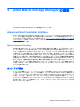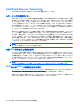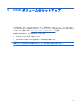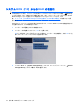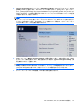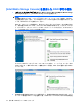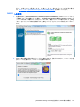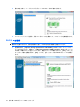User Guide --RAID --Windows 7, Windows Vista, and Windows XP (October 2009)
3.
移行の完了時に、ハードドライブとボリュームのステータスが表示されます。
4.
コンソール ウィンドウを閉じ、開いているファイルを保存して、コンピュータを再起動します。
RAID 0 への移行
注記: RAID 0 に移行するには、追加の外付け USB HDD へのデータのコピーなど、追加の手順を
実行する必要があります。操作を開始する前に、RAID 0 移行手順全体をお読みください。
1.
左側の枠内で、[Improve storage performance with RAID 0](RAID 0 でストレージ パフォー
マンスを向上させる)を選択し、右側の枠内の[Create a RAID 0 volume](RAID 0 ボリューム
の作成)の横のアイコンをクリックします。確認メッセージが表示されたら、[Yes] (はい)を
クリックして移行を開始するか、[No] (いいえ)をクリックして別の RAID ボリュームに変更し
ます。
16
第 5 章 RAID ボリュームのセットアップ